converteer MPG / MPEG naar MP4 met hoge snelheid en hoge beeld- / geluidskwaliteit.
- Converteer AVCHD naar MP4
- Converteer MP4 naar WAV
- Converteer MP4 naar WebM
- Converteer MPG naar MP4
- Converteer SWF naar MP4
- Converteer MP4 naar OGG
- Converteer VOB naar MP4
- Converteer M3U8 naar MP4
- Converteer MP4 naar MPEG
- Ondertitels in MP4 insluiten
- MP4-splitters
- Verwijder audio van MP4
- Converteer 3GP-video's naar MP4
- MP4-bestanden bewerken
- Converteer AVI naar MP4
- Zet MOD om naar MP4
- Converteer MP4 naar MKV
- Converteer WMA naar MP4
- Converteer MP4 naar WMV
Topalternatieven voor Premiere Pro - draai video moeiteloos
 Bijgewerkt door Lisa Ou / 27 februari 2023 19:00
Bijgewerkt door Lisa Ou / 27 februari 2023 19:00De video die ik op sociale media plaatste, speelt zijwaarts af. Ik heb het verwijderd, zodat ik de schermoriëntatie kon corrigeren voordat ik het opnieuw uploadde. Ik heb gehoord dat je video kunt roteren in Adobe Premiere, maar ik weet niet hoe ik het moet gebruiken. Is er iemand die mij kan helpen?
Adobe Premiere Pro is een bewerkingstool ontwikkeld door Adobe Inc. Het bevat ongelooflijke bewerkingsfuncties, waaronder videorotatie, bijsnijden, schaduwen en hooglichten, compressie en meer. Dit programma is een efficiënte editor die door verschillende professionals wordt gebruikt. Sommigen hebben echter moeite met het bedienen ervan omdat een paar onderdelen technisch zijn. Aan de andere kant is het roteren van een video een van de gemakkelijkste processen bij het bewerken. Het probleem is dat bewerkingstools zoals Premiere Pro een uitdaging kunnen zijn om te gebruiken, vooral als ze technische of basiskennis vereisen. Gelukkig zijn er alternatieven beschikbaar.
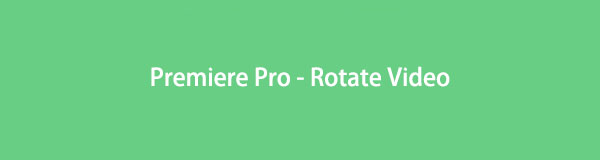
Als je een tool nodig hebt om een video te roteren, maar alleen basiskennis van bewerken hebt, is dit artikel bedoeld. Terwijl je in elk deel van dit bericht duikt, zul je beheersing krijgen van roterende video's verschillende methodes gebruiken. Als u bij Adobe Premiere Pro wilt blijven, hoeft u zich geen zorgen te maken. De stappen voor het roteren van video's in dit programma worden gegeven. Bovendien worden hieronder verschillende online en ingebouwde programma's van derden vermeld, zodat u de meest comfortabele methode voor u kunt kiezen. Elk onderdeel heeft gedetailleerde stappen om u door het videorotatieproces te helpen. Ontdek ze nu door verder te gaan met het eerste deel.

Gidslijst
Deel 1. Video roteren met Premiere
Zoals hierboven vermeld, is Adobe Premiere een fatsoenlijk programma met geweldige bewerkingsfuncties. Maar afgezien van de complexe interface, zijn enkele voordelen een hoog RAM-gebruik en sterke computerspecificaties. Om dit programma goed te laten werken, heeft uw computer een sterk systeem en voldoende RAM nodig om crashen te voorkomen.
Ga akkoord met de eenvoudige instructies hieronder om kennis op te doen over het draaien van een clip in Premiere:
Stap 1Download het softwarebestand van Premiere om het op uw computer te installeren. Eenmaal gestart, klikt u op de Dien in Tab en selecteer import uit de vervolgkeuzelijst.
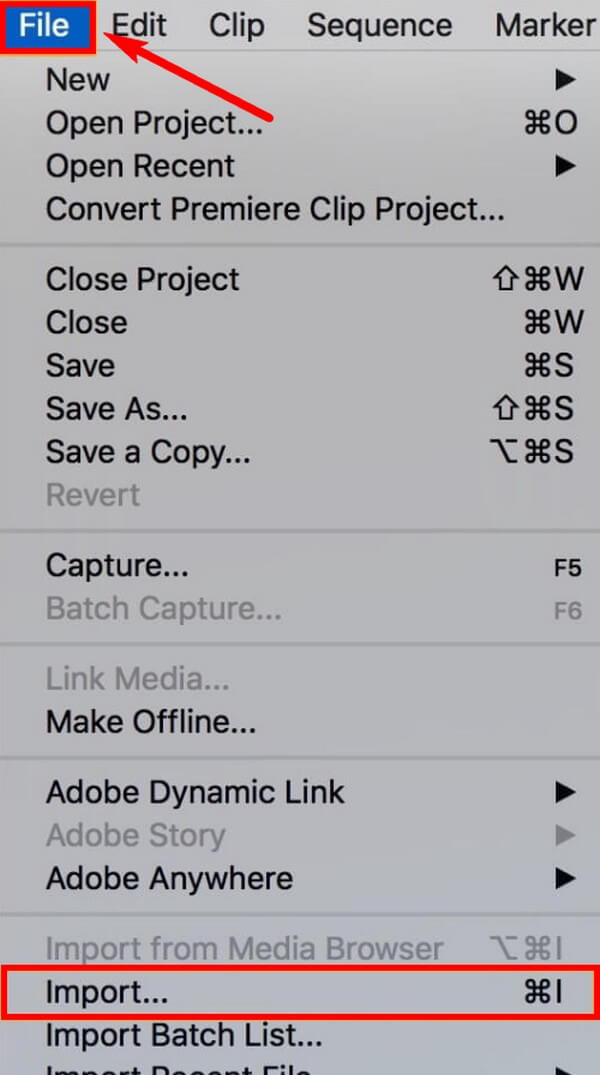
Stap 2Selecteer de video die u wilt roteren vanuit uw bestandsbrowser om deze in het programma te importeren Project paneel. Sleep het daarna om naar de Timeline paneel van de interface.
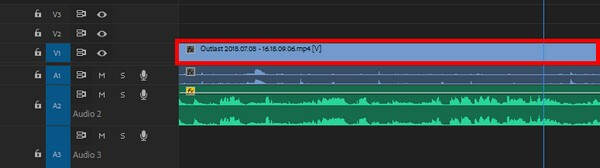
Stap 3Klik op de video en druk op de Effectcontroles tabblad om video-opties te zien. Dan klikken Beweging om de Rotatie functie. Pas het nummer aan dat erop is uitgelijnd om de video te roteren op basis van de door u gewenste graden. Voltooi ten slotte het proces en sla de geroteerde video op uw computer op.
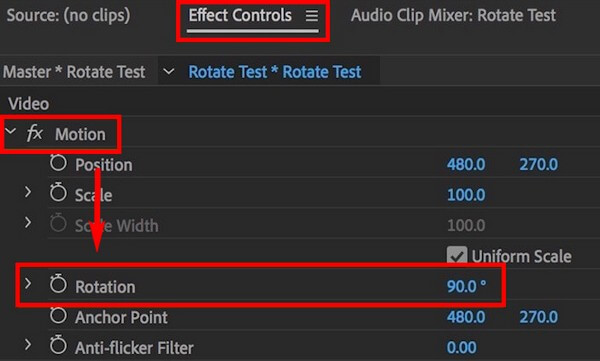
Deel 2. Video roteren met FoneLab Video Converter Ultimate
Als je een eenvoudiger proces nodig hebt voor het roteren van video's, probeer dan de FoneLab Video Converter Ultimate. Deze tool heeft een begrijpelijke interface, waardoor de procedure voor het roteren van video's gemakkelijk te begrijpen is. U hoeft zich ook geen zorgen te maken over technische details, aangezien de functies alleen basisvaardigheden voor lezen en bewerken vereisen. Als je hebt gemerkt dat dit programma fungeert als een converter, maar houd er rekening mee dat het een alles-in-één tool is. Het kan je video in slechts een paar minuten roteren. Bovendien kunt u de andere bewerkingsfuncties gebruiken, waaronder de videotrimmer, omkeerinrichting, snelheidsregelaar, enz., om verder te gaan verbeter je filmpje. Het is beschikbaar op Windows en Mac, dus installeer het nu om meer functies te zien.
Video Converter Ultimate is de beste video- en audio-conversiesoftware die MPG / MPEG naar MP4 kan converteren met hoge snelheid en hoge beeld- / geluidskwaliteit.
- Converteer elke video / audio zoals MPG, MP4, MOV, AVI, FLV, MP3, enz.
- Ondersteuning van 1080p / 720p HD en 4K UHD video-conversie.
- Krachtige bewerkingsfuncties zoals bijsnijden, bijsnijden, roteren, effecten, verbeteren, 3D en meer.
Ga akkoord met de eenvoudige instructies hieronder om video te roteren op het alternatief van Premiere Pro, FoneLab Video Converter Ultimate:
Stap 1Druk op de Gratis download tabblad door de website van FoneLab Video Converter Ultimate te verkennen. Nadat u een kopie van het softwarebestand van het programma hebt gedownload, kunt u met de installatie beginnen. Het duurt een minuut tot de Begin nu venster verschijnt. Ergo, druk op de knop om het programma op uw computer uit te voeren.
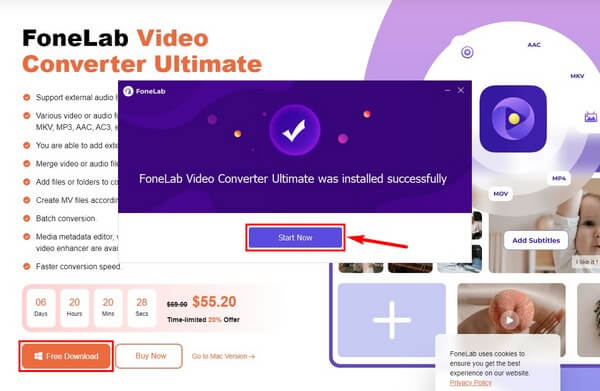
Stap 2De primaire interface bevindt zich op de omvormer sectie standaard. U kunt het later gebruiken, maar voor nu, klik op de Toolbox op het menu in het bovenste gedeelte. Dit leidt u naar de andere functies, meestal bewerkingsfuncties van het programma.
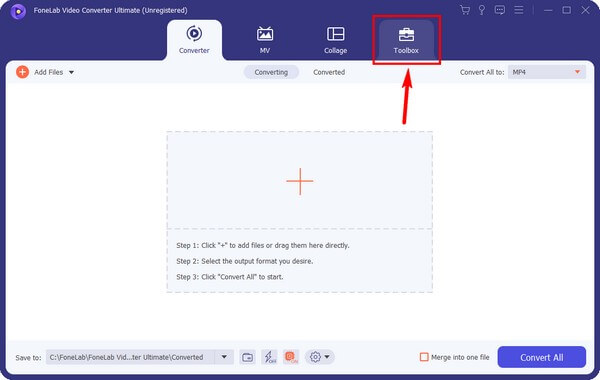
Stap 3Eenmaal in de Toolbox sectie, scrol omlaag naar de functies onderaan. Een daarvan is de Video Rotator. Klik erop om de volgende interface te zien. Klik in het midden op de "+" symbool in de doos. Kies vervolgens het bestand dat u wilt roteren uit uw bestandsmap om in het programma te importeren.
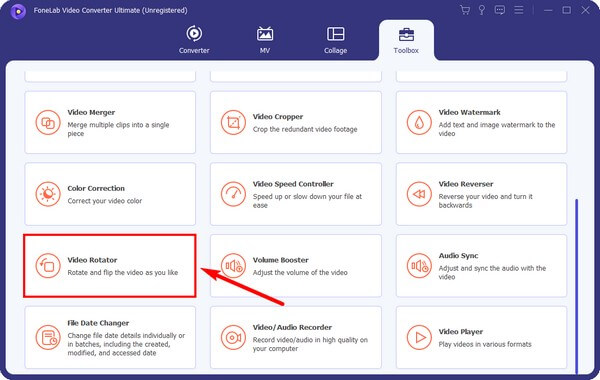
Stap 4Klik op het juiste Rotatie knop onder het linkervoorbeeld om de video recht te trekken. U kunt het draaien of spiegelen totdat u de juiste schermoriëntatie bereikt. Als je klaar bent, druk je op Exporteren om wijzigingen toe te passen en de bewerkte video op uw computer op te slaan.
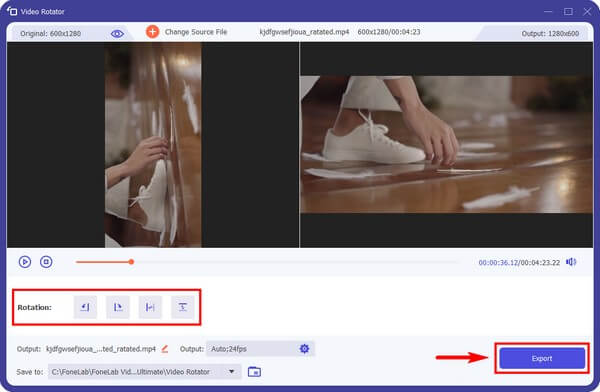
Video Converter Ultimate is de beste video- en audio-conversiesoftware die MPG / MPEG naar MP4 kan converteren met hoge snelheid en hoge beeld- / geluidskwaliteit.
- Converteer elke video / audio zoals MPG, MP4, MOV, AVI, FLV, MP3, enz.
- Ondersteuning van 1080p / 720p HD en 4K UHD video-conversie.
- Krachtige bewerkingsfuncties zoals bijsnijden, bijsnijden, roteren, effecten, verbeteren, 3D en meer.
Deel 3. Video online roteren
Wanneer u online naar een videorotator zoekt, is Ezgif een van de programma's die onmiddellijk zal verschijnen. Met deze tool kun je video's 90, 180 en 270 graden draaien. Je kunt ze ook horizontaal en verticaal omdraaien. En het beste eraan is dat het gratis en eenvoudig te bedienen is. Deze methode vereist echter een internetverbinding voor het hele proces. Uw netwerk moet dus stabiel zijn om storingen te voorkomen.
Ga akkoord met de eenvoudige instructies hieronder om video te roteren op Premiere's online alternatief, Ezgif:
Stap 1Zoek naar de website van Ezgif en open de videorotatorpagina. Op de Videobestand uploaden vak, klik op het Kies bestand tabblad en open de video vanuit de bestandsbrowser om deze in de pagina te importeren. Eenmaal gekozen, klik op Video uploaden!
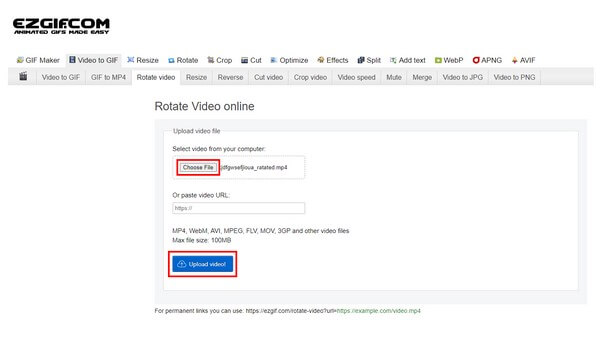
Stap 2Gebruik de opties op de pagina om uw video in de juiste schermoriëntatie te draaien. Als u klaar bent, kunt u eindelijk de wijzigingen opslaan en het gedraaide bestand op uw computer downloaden.
Deel 4. Video roteren met iMovie
Als u Mac of andere Apple-apparaten gebruikt, is iMovie een van de beste keuzes voor videorotatie. Het is een vooraf geïnstalleerd programma op Mac-computers, dus u hoeft niets meer te downloaden of te installeren om de video te bewerken. Bovendien vereist de gebruiksvriendelijke interface niet dat u technisch onderlegd bent om het rotatieproces te begrijpen. Maar net als andere programma's heeft iMovie nog steeds enkele nadelen die problemen kunnen veroorzaken. Een daarvan zijn de grote productresultaten. Wanneer u een basisvideo op iMovie exporteert, produceert deze meestal een bestand van 1 GB, wat veel opslagruimte in beslag neemt. Alleen al dit nadeel kan trage prestaties en vertraging op je Mac veroorzaken als je onvoldoende ruimte hebt.
Ga akkoord met de eenvoudige instructies hieronder om video te roteren op het alternatief van Adobe Premiere, iMovie:
Stap 1Start het iMovie-programma op uw Mac. Upload de video die u wilt roteren vanuit uw bestandsbrowser op de primaire interface. Zodra het in het programma staat, sleept u het bestand naar de Timeline om het bewerkingsproces te starten.
Stap 2U ziet meerdere opties bovenaan het videovoorbeeld aan de rechterkant van de interface. Kies de Afknippen pictogram om de andere bewerkingsopties onder bijsnijden weer te geven. Rechtsboven in het voorbeeld bevinden zich de twee rotatieknoppen. Klik erop om uw video in de juiste richting te draaien.
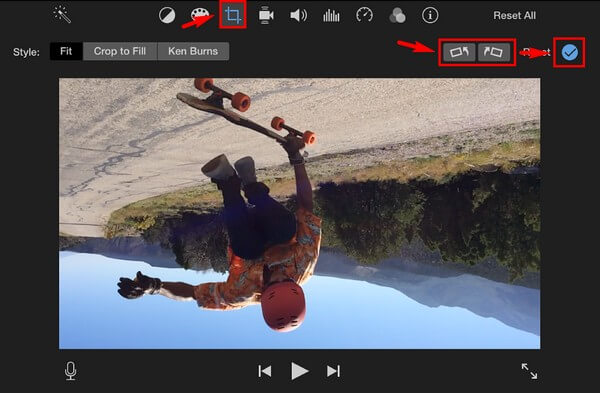
Stap 3Druk daarna op de vinkje pictogram naast de knoppen om de wijzigingen toe te passen. U kunt ook de andere bewerkingsopties proberen voordat u het bewerkte bestand op uw computer opslaat.
Deel 5. Video roteren via VLC
Als we het over de VLC hebben, is het eerste dat bij mensen opkomt dat het een mediaspeler is. U kunt uw videobestanden echter roteren met dit programma. Dankzij de functie Tools en video-effecten is dit mogelijk. Sommige mensen vinden het proces echter slepend, omdat er meerdere klikken nodig zijn voordat u een video met succes kunt roteren. Er is ook wat technische kennis voor nodig om te begrijpen hoe de procedure werkt. Bovendien is VLC niet het beste programma voor videobewerking, dus deze methode is alleen aan te raden als je al geen keuze meer hebt. Je kunt de andere tools in dit artikel proberen als je eenvoudige maar efficiënte editors nodig hebt.
Ga mee met de eenvoudige instructies hieronder om kennis op te doen over het roteren van video op Adobe Premiere's alternatief, VLC Media Player:
Stap 1Installeer VLC Media Player op uw computer als u dat nog niet heeft gedaan. Zodra het actief is, opent u de video die u wilt draaien op de speler. Klik in het bovenstaande menu op de Tools tabblad en kies Effecten en filters.
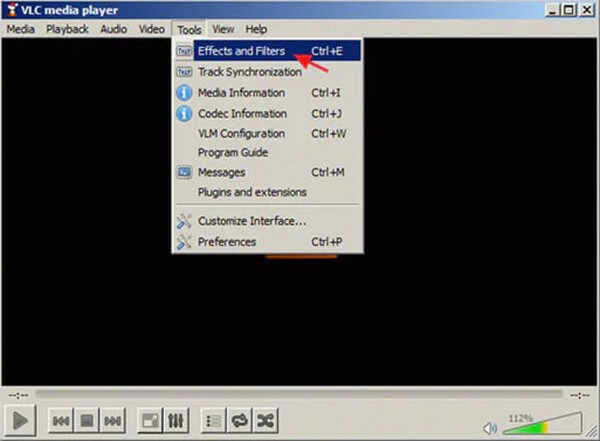
Stap 2Het venster Aanpassingen en effecten wordt dan weergegeven. Klik op de Video Effects tabblad, en dat is het volgende Geometrie. Eenmaal in de Geometrie sectie, vink de . aan Transformeren selectievakje in en kies vervolgens Draai 90 graden of de graden die uw video nodig heeft om de juiste oriëntatie op de pulldown-balk te bereiken. Klik Sluiten nadien.
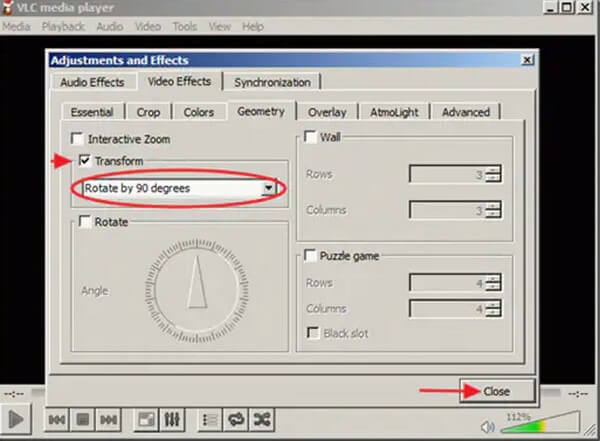
Video Converter Ultimate is de beste video- en audio-conversiesoftware die MPG / MPEG naar MP4 kan converteren met hoge snelheid en hoge beeld- / geluidskwaliteit.
- Converteer elke video / audio zoals MPG, MP4, MOV, AVI, FLV, MP3, enz.
- Ondersteuning van 1080p / 720p HD en 4K UHD video-conversie.
- Krachtige bewerkingsfuncties zoals bijsnijden, bijsnijden, roteren, effecten, verbeteren, 3D en meer.
Deel 6. Veelgestelde vragen over het roteren van video's op première en alternatieven
Is Windows Movie Maker nog steeds beschikbaar om video's te roteren?
Helaas is het niet meer officieel verkrijgbaar. Windows Movie Maker is nu een stopgezet bewerkingsprogramma, omdat Microsoft niet het succes zag dat ze van de tool verwachtten. U kunt enkele manieren vinden om het op uw computer te installeren, maar het wordt aanbevolen om uw tijd niet te verspillen. Het zal u alleen maar problemen bezorgen als u actieve programma's zoals FoneLab Video Converter Ultimate in plaats van. Vooral omdat dit programma hetzelfde gemak biedt als Movie Maker.
Comprimeert FoneLab Video Converter Ultimate video's na het roteren?
Het comprimeert niet automatisch, maar u kunt de compressiefunctie op elk moment gebruiken. Of je nu voor of na het draaien van de video wilt comprimeren, dat is geen probleem. Met FoneLab Video Converter Ultimate, kunt u uw bestand niet alleen bewerken, maar ook verkleinen.
Is Adobe Premiere Pro gratis voor het roteren van video's?
Nee, het is niet gratis. Adobe Premiere Pro is een op abonnementen gebaseerd programma waarvoor betaling vereist is. U kunt een maandelijks of jaarlijks abonnement kiezen, afhankelijk van uw behoeften. Het zou dus geldverspilling zijn als je het maar één keer hoeft te gebruiken om een video te roteren. In plaats daarvan kunt u andere alternatieven proberen, zoals FoneLab Video Converter Ultimate. Dit programma biedt meer dan alleen bewerken. Je kunt het ook gebruiken als video-omzetter, compressor, videospeler en meer, dus het is de moeite waard om het te installeren.
Dat is alles voor het roteren van video's op Adobe Premiere en zijn alternatieven. Als je meer bewerkingsfuncties nodig hebt, zoals bijsnijden, bijsnijden, enz., kun je een aantal van de bovenstaande tools gebruiken voor je video's. Bedankt voor het lezen, en je kunt de FoneLab Video Converter Ultimate website als u meer technieken en hulp nodig hebt voor uw mediabestanden en apparaatproblemen.
Video Converter Ultimate is de beste video- en audio-conversiesoftware die MPG / MPEG naar MP4 kan converteren met hoge snelheid en hoge beeld- / geluidskwaliteit.
- Converteer elke video / audio zoals MPG, MP4, MOV, AVI, FLV, MP3, enz.
- Ondersteuning van 1080p / 720p HD en 4K UHD video-conversie.
- Krachtige bewerkingsfuncties zoals bijsnijden, bijsnijden, roteren, effecten, verbeteren, 3D en meer.
